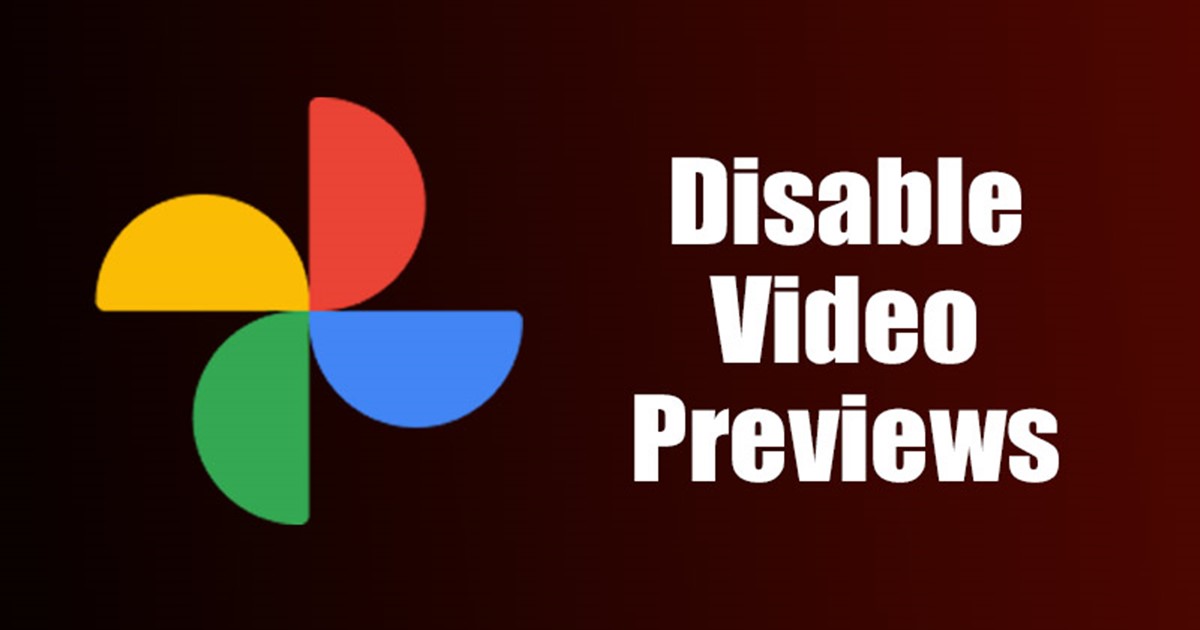
Google Photos on parhaimmillaan arvioitu valokuvanhallintasovellus Androidille. Googlen tukemana sitä käytetään myös varastogalleriasovelluksena Pixel-laitteissa. Tällä hetkellä Androidin valokuvien hallinta- ja pilvitallennussovellusta käyttää yli 700 miljoonaa käyttäjää.
Jos käytät Google Kuvia älypuhelimeen tallennettujen valokuvien ja videoiden hallintaan, saatat tietää ruudukon automaattisen toiston ominaisuudesta. Ruudukon automaattinen toisto tai videoiden live-esikatselu näkyy Kuvat-sovelluksen aikajanalla, ja se on loistava ominaisuus, koska se tarjoaa saumattomamman kokemuksen sovelluksessa.
Ominaisuus on nopea tapa esikatsella videoita, kun selaat sovelluksen aikajanaa. Vaikka ominaisuus on hyödyllinen, sitä ei ole tarkoitettu kaikille. Monet käyttäjät pitävät ominaisuutta ärsyttävänä ja jonkin verran häiritsevänä.
Vaiheet videon esikatselun poistamiseksi käytöstä Google-kuvissa Androidille
Jos et pidä ruudukon automaattisesta toistosta ja videoiden live-esikatseluista apua, voit sammuttaa ne helposti. Alla olemme jakaneet vaiheittaisen oppaan ruudukon automaattisen toiston poistamisesta käytöstä Google Kuvissa Androidille. Katsotaanpa.
1. Avaa ensin Google Photos -sovellus Android-älypuhelimellasi.
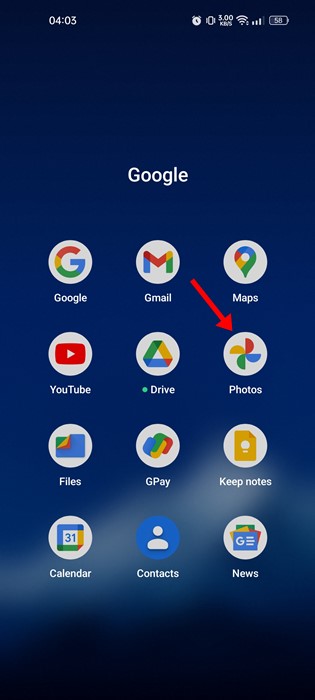
2. Napauta seuraavaksi profiilikuvaasi oikeassa yläkulmassa.
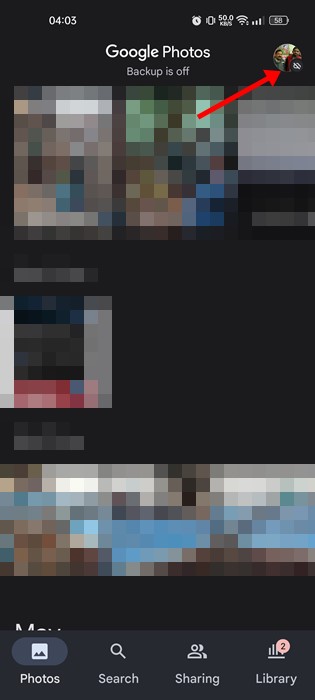
3. Vieritä profiilisivulla alas ja napauta Valokuva-asetukset.
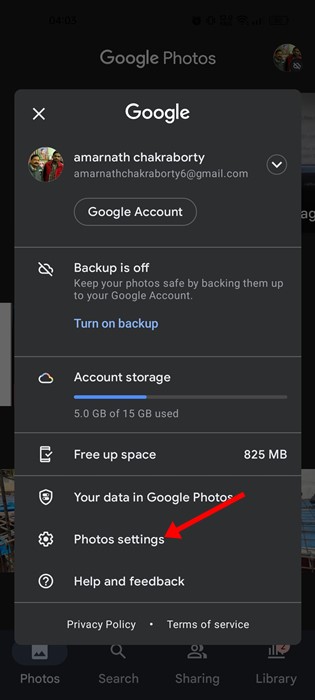
4. Etsi Asetukset-sivulta Valokuvaruudukon toistovaihtoehto ja napauta sitä.
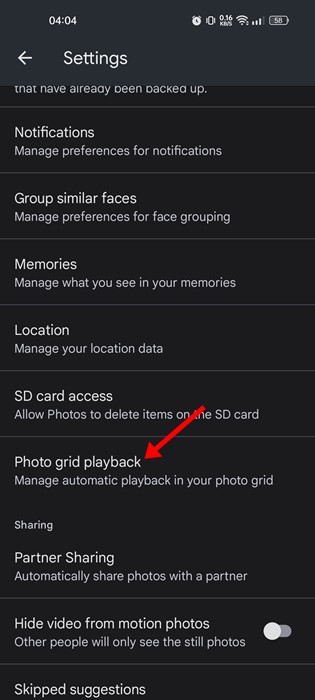
5. Kytke Valokuvaruudukon toisto -näytössä Videot pois päältä. Jos haluat poistaa liikkuvien kuvien toiston käytöstä, laita “Motion Photos” -vaihtoehto pois päältä.

6. Jos haluat ottaa ruudukon automaattisen toiston käyttöön Google Kuvat -sovelluksessa, laita Videot- ja Motion Photos -valitsin päälle yllä olevassa vaiheessa.
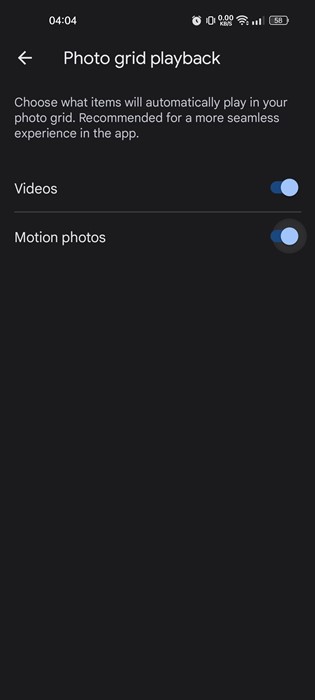
Se siitä! Näin voit poistaa ruudukon automaattisen toiston käytöstä Google-kuvissa Androidille.
Ruudukon automaattisen toiston poistaminen käytöstä Google Kuvissa voi säästää vähän Internet-tietoja, jos videot on tallennettu Googlen palvelimelle, ei puhelimesi paikalliseen tallennustilaan. Joten näin voit lopettaa videon toiston tai ruudukon toiston Google-kuvissa Androidille. Jos tämä artikkeli auttoi sinua, jaa se myös ystävillesi.
